El Registro » Opciones desbloquear Windows
Agregar opciones para desbloquear Windows al clic derecho del ratón 345929
Como crear manualmente las claves en el Registro o descargar un archivo REG que lo habilite, para tener disponibles las opciones Reiniciar el explorador y Detener tareas que no responden, en el menú contextual del mouse.
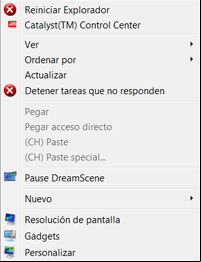 Las siguientes modificaciones en el Registro de Windows, nos permite habilitar botones en el menú contextual, el menú que aparece al dar un clic derecho con el ratón, para solucionar los bloqueos en Windows.
Las siguientes modificaciones en el Registro de Windows, nos permite habilitar botones en el menú contextual, el menú que aparece al dar un clic derecho con el ratón, para solucionar los bloqueos en Windows.De esta forma podremos en muchas ocasiones con solo un clic, reiniciar el explorador o detener procesos bloqueados.
Por causas diferentes el sistema operativo se nos puede paralizar y a veces no tenemos otra forma que reiniciar el equipo utilizando el botón de resetear.
Muchos de estos bloqueos lo podemos evitar de dos formas, para las cuales son los botones que estos scripts nos permiten agregar al menú contextual.
Dos opciones para salir de un bloqueo en Windows 5bp6v
Detener tareas 1a5222
La opción Detener tareas que no responden, se realiza ejecutando el comando TASKKILL.Este comando puede detener cualquier proceso en Windows.
En este caso lo empleamos con la opción: "STATUS eq NOT RESPONDING", de esa forma detectará cualquier proceso bloqueado y lo detendrá.
Reiniciar el explorador 465c6u
Para la opción Reiniciar el explorador, también se utiliza el comando TASKKILL, en este caso el objetivo es detener el proceso explorer.exe, que habitualmente se bloquea por diferentes razones.A continuación se espera cuatro segundos y se inicia de nuevo el explorador.
Agregar en el menú contextual la opción de detener las tareas que no responden 50565r
Para agregar una nueva entrada en el menú contextual, que se muestre al dar un clic derecho en el Escritorio, es necesario crear una subclave que contenga los valores necesarios, en la siguiente clave del Registro:
HKEY_CLASSES_ROOT\DesktopBackground\Shell
Si se necesita que la entrada se muestre al dar un clic derecho en cualquier directorio o carpeta, entonces será necesario hacerlo en la siguiente clave:
HKEY_CLASSES_ROOT\Directory\Background\shell
Usa los códigos siguientes para crear las entradas necesarias o descarga el paquete con los archivos REG, en el vínculo más abajo.
Código solo para Windows 7
[HKEY_CLASSES_ROOT\DesktopBackground\Shell\Detener tareas que no responden]
@=""
"Icon"="explorer.exe,9"
"Position"=-
[HKEY_CLASSES_ROOT\DesktopBackground\Shell\Detener tareas que no responden\command]
@="taskkill /F /FI \"STATUS eq NOT RESPONDING\""
Código para Windows Vista
[HKEY_CLASSES_ROOT\Directory\Background\shell\Detener tareas que no responden]
@=""
[HKEY_CLASSES_ROOT\Directory\Background\shell\Detener tareas que no responden\command]
@="taskkill /F /FI \"STATUS eq NOT RESPONDING\""
Agregar en el menú contextual la opción de reiniciar el explorador 3h6m5m
[HKEY_CLASSES_ROOT\directory\Background\shell\Reiniciar Explorador] @="Reiniciar Explorador" "Icon"="explorer.exe,9" "Position"="Top" [HKEY_CLASSES_ROOT\directory\Background\shell\Reiniciar Explorador\command] @="cmd /c TASKKILL /F /IM explorer.exe && timeout /nobreak 04 & start explorer.exe"
Páginas relacionadas 3q3gj
✓ Crear nuevas entradas en el menú Nuevo del clic derecho del ratón
✓ Crear submenús con opciones adicionales en el menú contextual
✓ Como eliminar en el menu contextual las opciones innecesarias
✓ Comandos para desbloquear Windows y detener tareas y procesos que no responden
✓ Como conocer la causa de los errores de pantalla azul en Windows
✓ Crear submenús con opciones adicionales en el menú contextual
✓ Como eliminar en el menu contextual las opciones innecesarias
✓ Comandos para desbloquear Windows y detener tareas y procesos que no responden
✓ Como conocer la causa de los errores de pantalla azul en Windows
